iOS γνωστή για την εύκολη στη χρήση, απλή εμπειρία χρήστη. Τα iPhones συνήθως απευθύνονται σε άτομα που θέλουν τα τηλέφωνά τους να λειτουργούν απλά, πράγμα που καθιστά ακόμη πιο περίεργο ότι δεν μπορείτε να διαγράψετε πολλές επαφές εκτός του iPhone σας με ένα πάτημα. Πρέπει να τα διαγράψετε όλα ένα προς ένα. Λοιπόν, τι θα έπρεπε αν είχατε διαγράψει, για παράδειγμα, 50 επαφές από το iPhone σας; Λοιπόν, μην ανησυχείς, γιατί έχουμε την πλάτη σου. Διαβάστε παρακάτω για να μάθετε πώς μπορείτε να διαγράψετε πολλές επαφές από το iPhone χρησιμοποιώντας iCloud και εφαρμογές τρίτων:
Διαγραφή πολλών επαφών από το iPhone: iCloud
Υπάρχει ένας λόγος για τον οποίο η Apple θέλει να συνδέσετε το iPhone, Mac και κάθε άλλη συσκευή Apple με το iCloud. Απλώς καθιστά εξαιρετικά εύκολο να κρατάτε τις συσκευές σε συγχρονισμό και να διαχειριστείτε πολλά πράγματα γι 'αυτά. Ένα τέτοιο χαρακτηριστικό που προσφέρει το iCloud είναι η δυνατότητα να διαγράφονται εύκολα πολλές επαφές. με την προϋπόθεση ότι έχετε συγχρονίσει τις επαφές σας με το iCloud. Εάν δεν το έχετε, πρέπει να παραλείψετε αυτήν την ενότητα και να διαβάσετε την επόμενη, για να μάθετε πώς μπορείτε να διαγράψετε πολλές επαφές χρησιμοποιώντας μια εφαρμογή τρίτου μέρους.
Εάν θέλετε να χρησιμοποιήσετε το iCloud, ωστόσο, μπορείτε να το κάνετε αυτό:
1. Σε ένα πρόγραμμα περιήγησης desktop, συνδεθείτε στον ιστότοπο iCloud . Αφού συνδεθείτε, απλά κάντε κλικ στο " Επαφές ".

2. Εδώ θα δείτε μια λίστα με όλες τις επαφές που συγχρονίζονται με το λογαριασμό σας iCloud. Επιλέξτε τις επαφές που θέλετε να διαγράψετε . Μπορείτε να επιλέξετε πολλούς λογαριασμούς πατώντας και κρατώντας πατημένο το πλήκτρο "εντολή" ενώ τις επιλέγετε.

3. Μόλις επιλέξετε όλες τις επαφές που θέλετε να διαγράψετε, απλά πατήστε " εντολή + διαγραφή " στο πληκτρολόγιο. Εναλλακτικά, μπορείτε να κάνετε κλικ στο γρανάζι ρυθμίσεων στην κάτω αριστερή γωνία και να επιλέξετε "διαγραφή".

4. Θα δείτε ένα πλαίσιο ειδοποίησης, ζητώντας επιβεβαίωση για τη διαγραφή των επαφών σας. Κάντε κλικ στο "Διαγραφή" και οι επιλεγμένες επαφές θα διαγραφούν από το iCloud.

Τώρα μπορείτε να ελέγξετε την εφαρμογή επαφών του iPhone σας. όλες οι επαφές που επιλέξατε και διαγράψατε από το iCloud θα διαγραφούν τώρα και από το iPhone σας. Αυτός είναι μακράν ο ευκολότερος και ασφαλέστερος τρόπος διαγραφής των επαφών από το iPhone σας.
Διαγραφή πολλών επαφών από το iPhone: Εφαρμογή τρίτου μέρους
Ενώ η μέθοδος iCloud είναι η μέθοδος που θα συνιστούσα γενικά σε όλους όσους θέλουν να διαγράψουν πολλές επαφές εκτός των iPhones τους, εάν δεν έχετε συγχρονίσει τις επαφές του iPhone με το iCloud, τότε η προηγούμενη μέθοδος δεν θα λειτουργήσει για εσάς. Σε μια τέτοια περίπτωση, μπορείτε να χρησιμοποιήσετε μια εφαρμογή τρίτου μέρους, που ονομάζεται "Ομάδες", για να διαγράψετε πολλές επαφές από το iPhone σας. Εδώ είναι πώς το κάνετε:
1. Εγκαταστήστε ομάδες από το iTunes store (Free). Μόλις το εγκαταστήσετε, ξεκινήστε την εφαρμογή και αφήστε την πρόσβαση στις επαφές σας .

2. Θα δείτε όλες τις επαφές σας στην εφαρμογή Ομάδες. Απλά επιλέξτε αυτά που θέλετε να διαγράψετε .

3. Πατήστε " Επιλογή δράσης " και επιλέξτε " Διαγραφή επαφών ".

4. Θα εμφανιστεί ένα παράθυρο προειδοποίησης που σας ζητά να επιβεβαιώσετε. Πατήστε στο " Κατάργηση από το iPhone μου! ".

Αυτό είναι όλο, οι επαφές που επιλέξατε θα διαγραφούν τώρα από το iPhone σας. Η εφαρμογή "Ομάδες" διαθέτει πολλές άλλες επιλογές για την οργάνωση επαφών, αλλά δεν μας απασχολεί αυτή τη στιγμή. Η εφαρμογή θα πρέπει να λειτουργεί αρκετά καλά για να διαγράψει πολλές επαφές από το iPhone σας, αν δεν θέλετε να χρησιμοποιήσετε το iCloud.
Αφαιρέστε εύκολα πολλές επαφές από το iPhone σας με αυτές τις μεθόδους
Έτσι, αυτές ήταν οι δύο μέθοδοι που μπορείτε να χρησιμοποιήσετε για να διαγράψετε εύκολα πολλές επαφές από το iPhone σας. Θα σας συνιστούσα να χρησιμοποιήσετε τη μέθοδο iCloud, καθώς δεν συνεπάγεται την παροχή πρόσβασης τρίτων σε εφαρμογές στις επαφές σας. Ωστόσο, αν δεν μπορείτε να χρησιμοποιήσετε το iCloud ή εάν δεν έχετε συγχρονίσει τις επαφές του iPhone με το iCloud, μπορείτε να χρησιμοποιήσετε σίγουρα την εφαρμογή Ομάδες, για να διαγράψετε πολλές επαφές επίσης.
Έτσι, χρειάστηκε ποτέ να διαγράψετε πολλές επαφές από το iPhone σας; Αν ναι, πώς το πήγατε; Χρησιμοποιήσατε επαφές iCloud για να τις διαγράψετε ή χρησιμοποιήσατε κάποια εφαρμογή τρίτου μέρους; Επίσης, εάν γνωρίζετε κάποιον άλλο τρόπο που μπορεί να χρησιμοποιηθεί για τη διαγραφή πολλών επαφών από ένα iPhone, ενημερώστε μας για αυτό στην παρακάτω ενότητα σχολίων.


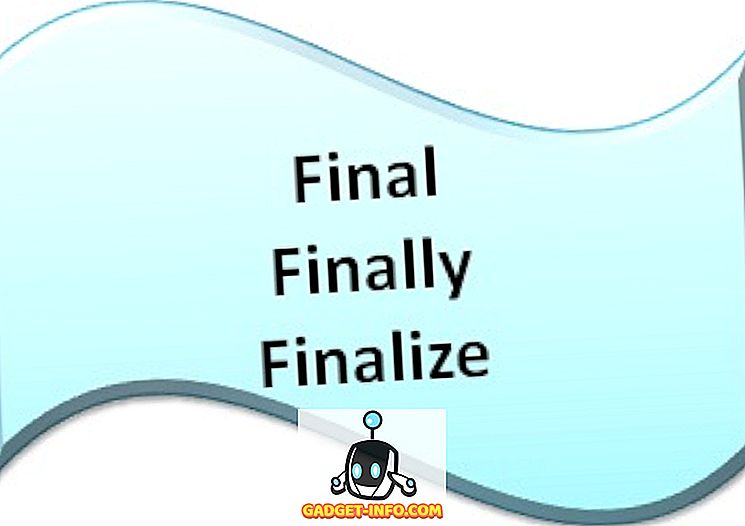
![Οι εκπληκτικοί tweets του αστροναύτη Chris Hadfield από το διάστημα [οργανωμένο]](https://gadget-info.com/img/more-stuff/858/astronaut-chris-hadfield-s-amazing-tweets-from-space.jpg)





